يمكن تثبيت الإضافات بعدة طرق في متصفح الويب Chrome. النموذج الأكثر شيوعًا هو التثبيت النشط من قبل المستخدم ، وعادةً عن طريق تثبيت إضافة مباشرة من سوق Chrome الإلكتروني.
يمكن أيضًا تثبيتات برامج الجهات الخارجية على Windows تثبيت ملحقات Chrome ، غالبًا مع عدم علم المستخدم بحدوث ذلك. تندرج أشرطة الأدوات مثل شريط الأدوات Ask ضمن هذه الفئة.
النموذج الثالث هو الإضافات التي تضيف نفسها إلى Chrome بطريقة لا يمكن إزالتها من داخل المتصفح.
عادةً ما يتم سرد الامتداد هنا - ولكن ليس دائمًا على ما يبدو - لكن أيقونة المهملات التي تظهر عادةً بواسطة مدير الامتدادات لا يتم عرضها بجوارها.
معظم هذه الإضافات ضارة بطبيعتها ، أو على الأقل الخصوصية الغازية. يرشدك الدليل التالي عبر الخطوات التي تحتاج إلى اتخاذها لإزالة هذه الملحقات من Chrome.
الخطوة 1: التحقق

الخطوة الأولى هي التحقق من الوضع الحالي. افتح مدير ملحقات Google Chrome عن طريق تحميل chrome: // extensions / ونلقي نظرة على جميع الإضافات المثبتة حاليًا.
إذا رأيت امتدادًا هنا تريد إزالته وله أيقونة سلة المهملات بجانبه ، فحاول استخدامه لإزالته. إذا لم ينجح ذلك ، أو إذا لم يكن هناك رمز trashcan في المقام الأول ، فستحتاج إلى إزالته يدويًا بدلاً من ذلك.
الخطوة 2: التحضير
أثناء وجودك في صفحة مدير الإضافات ، حدد مربع وضع المطور في الأعلى. يعرض هذا معرّف كل ملحقات كما هو موضح في لقطة الشاشة أعلاه.
نستخدم المعرف لتحديد الامتداد لاحقًا عندما نزيله يدويًا من النظام.
قد ترغب أيضًا في كتابة الاسم - أو تذكره - لأنه قد يكون مفيدًا أيضًا.
أغلق Google Chrome بعد ذلك.
الخطوة 3: إلغاء تثبيت البرنامج
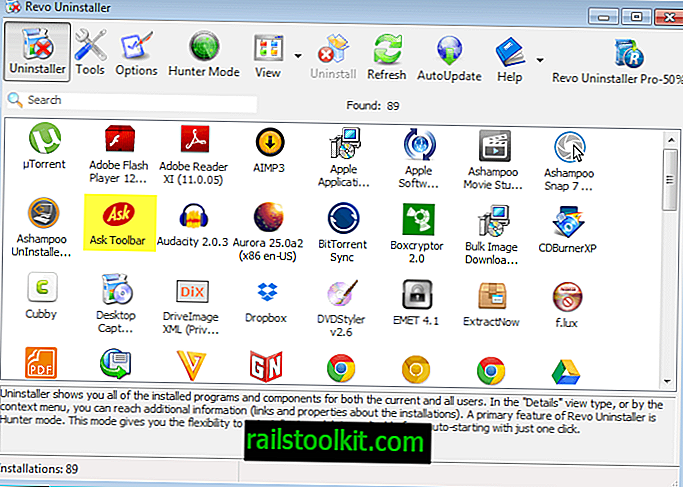
افتح برنامج إلغاء تثبيت برنامج Windows أو استخدم برنامج جهة خارجية مثل Revo Uninstaller لذلك بدلاً من ذلك. البرنامج مجاني وينظف أي بقايا بعد عملية إزالة التثبيت ، وهو شيء لا تفعله أداة Windows.
إذا وجدت البرنامج مدرجًا هنا ، في هذه الحالة شريط أدوات السؤال ، فيمكنك إلغاء تثبيته من هنا. للقيام بذلك في Revo Uninstaller ، حدد البرنامج وانقر على زر إزالة التثبيت بعد ذلك.
يرشدك البرنامج خلال خطوات إلغاء التثبيت. في النهاية ، يجب إزالة البرنامج وامتداده من النظام.
في حين أن هذا يعمل في بعض الأحيان ، فإنه لن يكون طوال الوقت. إلى الخطوة التالية.
الخطوة 4: سجل ويندوز
لفتح "تسجيل Windows" ، استخدم Windows-R لإظهار مربع التشغيل ، واكتب regedit ، واضغط على enter.
استخدم بنية المجلد على اليسار لمعرفة ما إذا كانت المفاتيح التالية موجودة:
- HKEY_LOCAL_MACHINE \ SOFTWARE \ سياسات \ جوجل \ كروم \ ExtensionInstallForcelist
- HKEY_CURRENT_USER \ SOFTWARE \ سياسات \ جوجل \ كروم \ ExtensionInstallForcelist
إذا لم تجد الإدخال هناك ، جيد ، تابع إلى الخطوة التالية. إذا عثرت عليه هنا ، فتحقق من العثور على معرف ملحق الملحق الذي تريد إزالته هنا.
إذا قمت بذلك ، انقر بزر الماوس الأيمن فوق المفتاح وحدد حذف من قائمة السياق التي تفتح.
الخطوة 5: الملفات
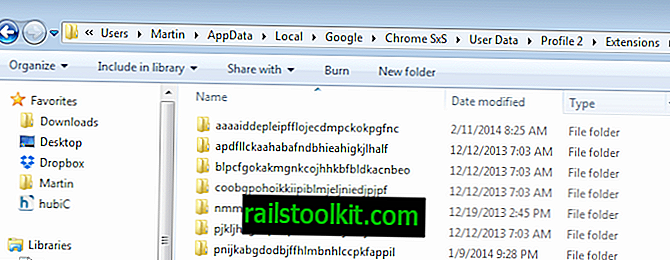
يتم أيضًا حفظ الإضافات في دليل Google Chrome ، ويجب عليك إزالتها من هذا الدليل للتأكد من حذفها بالكامل على نظامك.
يعتمد المسار على نظام التشغيل وملف تعريف Chrome الذي تستخدمه. بشكل عام ، تجد الملحقات على المسار التالي:
- Windows XP : C: \ Documents and Settings \ username \ Local Settings \ Application Data \ Google \ Chrome \ User Data \ Default
- نظام التشغيل Windows Vista والإصدارات الأحدث : C: \ Users \ username \ AppData \ Local \ Google \ Chrome \ User Data \ Default
- Linux : /home/username/.config/google-chrome/Default/
- Mac : / المستخدمون / اسم المستخدم / المكتبة / دعم التطبيق / Google / Chrome / Default /
ملاحظة : استبدل اسم المستخدم باسم المستخدم الذي قام بتسجيل الدخول. قد تحتاج أيضًا إلى استبدال Default باسم ملف تعريف آخر ، على سبيل المثال ، Profile 2. يتم سرد الامتدادات في مجلد Extensions. يرجى أيضًا ملاحظة أنه بناءً على إصدار Chrome الذي تقوم بتشغيله ، قد تحتاج أيضًا إلى استبدال دليل Chrome ، على سبيل المثال ، باستخدام Chrome SxS إذا كنت تقوم بتشغيل Chrome Canary.
المجلدات لها نفس اسم معرف الامتداد الذي يجعل عملية التعرف على نسيم. فقط حدد المجلد الذي تريد إزالته واضغط على مفتاح الحذف على لوحة المفاتيح بعد ذلك.
Google Chrome Sync
تعد المزامنة ميزة مستعرض سهلة الاستخدام ، حيث إنها تضمن إمكانية الوصول إلى البيانات الهامة مثل الإشارات المرجعية أو كلمات المرور على جميع الأجهزة المتصلة.
ومع ذلك ، يمكن أن يحدث ذلك إذا أردت إزالة امتداد نهائي. والسبب هو أنه في حين أنه من السهل إزالته من جهاز واحد ، فقد يظهر مرة أخرى إذا لم تقم بحذفه على جميع الأجهزة الأخرى أيضًا.
توصيتي هي إزالته على جميع الأجهزة واحدًا تلو الآخر دون فتح متصفح Chrome على الأجهزة إذا تم حذف الامتداد حتى تتم معالجة جميع الأجهزة.














